Aggiornamento delle librerie e dei riferimenti delle librerie
Questa sezione descrive le situazioni che possono verificarsi durante l'aggiornamento delle librerie.
Finestra di dialogo Aggiorna progetto Finestra di dialogo
Quando si apre un progetto esistente in EcoStruxure Machine Expert, viene visualizzata la finestra di dialogo Aggiorna progetto se nel sistema locale è stato installato uno dei seguenti elementi:
oUna versione del compilatore più recente.
oUn profilo di visualizzazione, stile o simbolo più recente.
oUna versione più recente del dispositivo.
oUna versione della libreria più recente di una delle librerie utilizzate.
Una libreria compatibile con le versioni successive (FCL) esiste nel progetto in cui una versione del dispositivo non soddisfa i vincoli di versione del dispositivo. Nel progetto, quindi, non viene utilizzata la libreria più recente. Per maggiori informazioni, vedere il capitolo Passo 2.1: Decidere se la libreria deve essere compatibile con le versioni successive.
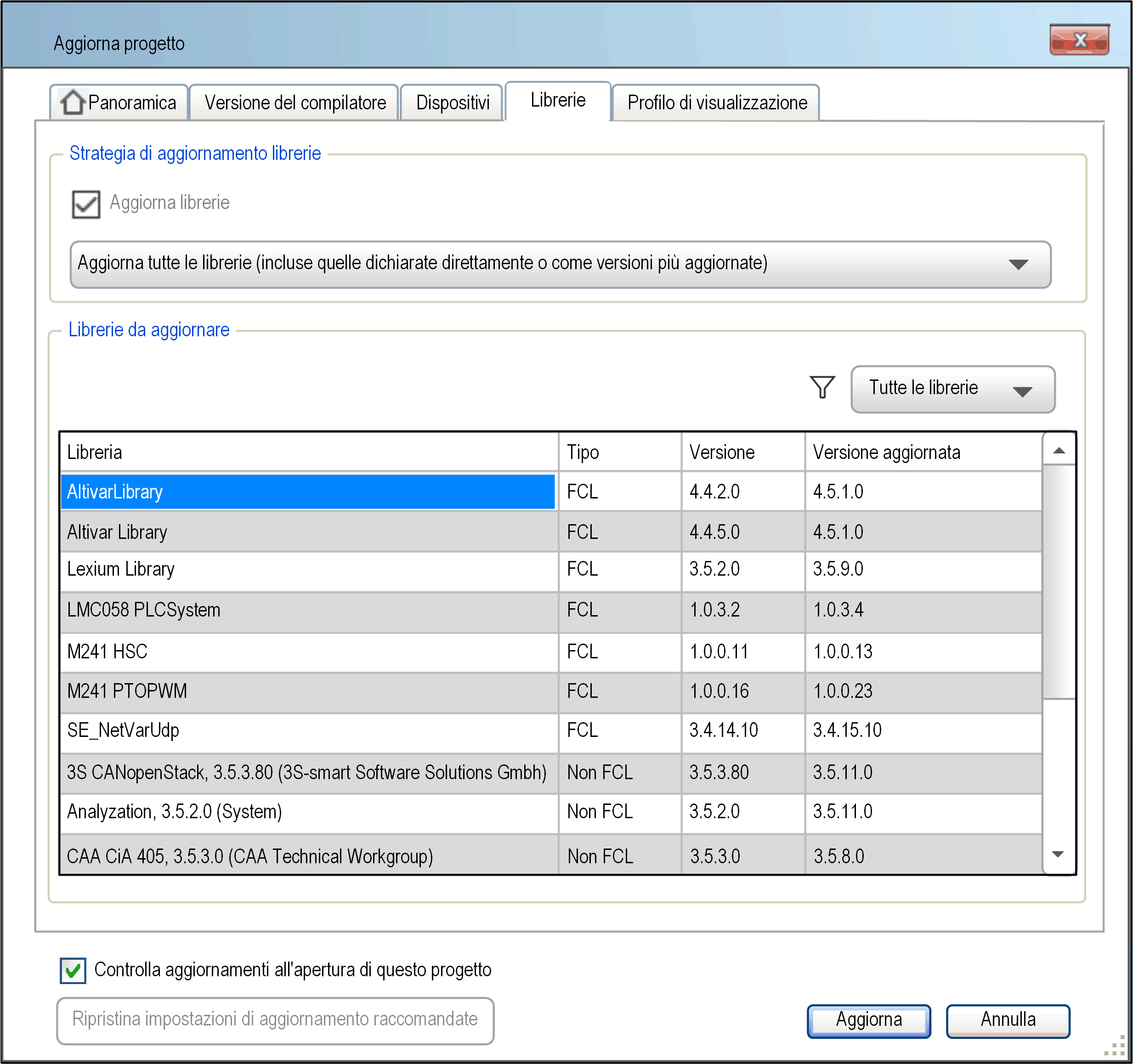
Quando si aggiorna la libreria utilizzando la scheda Librerie della finestra di dialogo Aggiorna progetto si verifica quanto segue:
|
Se... |
Allora... |
|---|---|
|
Si deseleziona l'opzione Aggiorna librerie dalla scheda Librerie e si fa clic su Aggiorna. |
oNon viene modificato nessun riferimento alla libreria esistente. oUn aggiornamento manuale delle librerie può essere eseguito nella scheda Mapping della versione del Gestore librerie. oLe librerie esistenti sono elencate nella scheda Mapping della versione, ma sono contrassegnate come Legacy se esiste una versione della libreria più recente, compatibile con le versioni successive. oLa finestra di dialogo Aggiorna progetto viene di nuovo visualizzata la volta successiva che si apre questo progetto. Questo si può evitare deselezionando l'opzione Controlla aggiornamenti all'apertura di questo progetto nella finestra di dialogo Aggiorna progetto o nelle Impostazioni progetto. |
|
Si seleziona l'opzione Aggiorna librerie con l'opzione predefinita Aggiorna tutte le librerie (inclusequelle dichiarate direttamente o come versioni più aggiornate) e si fa clic su Aggiorna. |
oLe librerie referenziate direttamente vengono aggiornate. oLe librerie con almeno una versione compatibile con le versioni successive installate nel Repository librerie e il mapping versione delle versioni precedenti verranno aggiornati alla versione più recente della libreria compatibile con le versioni successive. |
|
Si seleziona l'opzione Aggiorna librerie con l'opzione Aggiorna tutte le librerie compatibili con nuove versioni (mantieni mappature legacy esistenti) dall'elenco e si fa clic su Aggiorna. |
oLe librerie compatibili con le versioni successive vengono aggiornate alla versione più recente della libreria compatibile con le versioni successive. oLe librerie esistenti vengono convertite in librerie compatibili con le versioni successive. Vengono aggiornate alla versione più recente della libreria compatibile con le versioni successive. |
|
Si seleziona l'opzione Aggiorna tutte le librerie compatibili con nuove versioni (sostituisci mappature legacy esistenti) dall'elenco e si fa clic su Aggiorna. |
oLe librerie compatibili con le versioni successive vengono aggiornate alla versione più recente della libreria compatibile con le versioni successive. oLe librerie esistenti vengono convertite in librerie compatibili con le versioni successive. Vengono aggiornate alla versione più recente della libreria compatibile con le versioni successive. oLe librerie con almeno una versione compatibile con le versioni successive installate nel Repository librerie e il mapping versione delle versioni precedenti verranno aggiornati alla versione più recente della libreria compatibile con le versioni successive. |
|
Se si fa clic su Annulla. |
oNon viene modificato nessun riferimento alla libreria esistente. oLe librerie esistenti sono elencate nella scheda Mapping della versione, ma contrassegnate come legacy se esiste una versione della libreria più recente compatibile con le versioni successive. oUn aggiornamento manuale delle librerie, del dispositivo, della visualizzazione o del compilatore può essere eseguito nel progetto. oLa finestra di dialogo Aggiorna progetto viene di nuovo visualizzata la volta successiva che si apre questo progetto. Questo si può evitare deselezionando l'opzione Controlla aggiornamenti all'apertura di questo progetto nella finestra di dialogo Aggiorna progetto o nelle Impostazioni progetto. |
Aggiornamento manuale delle librerie
|
Se |
Allora... |
|---|---|
|
Si vogliono aggiornare manualmente le librerie compatibili con le versioni successive |
Questo aggiornamento manuale può essere eseguito nella scheda Mapping della versione del Gestione librerie. L'uso del pulsante Automatico per l'aggiornamento ha i seguenti effetti: oLe librerie compatibili con le versioni successive vengono aggiornate alla versione più recente della libreria compatibile con le versioni successive. oLe librerie esistenti vengono convertite in librerie compatibili con le versioni successive e vengono aggiornate alla versione più recente della libreria compatibile con le versioni successive. Per aggiornare solo una libreria, fare clic con il pulsante destro sulla rispettiva libreria nella scheda Mapping della versione e selezionare Modifica mapping della versione (libreria selezionata). |
|
Si vogliono aggiornare manualmente le librerie non compatibili con le versioni successive |
Questo aggiornamento manuale può essere eseguito nella scheda Librerie del Gestore librerie: 1.Nella scheda Librerie, fare clic con il pulsante destro su una libreria ed eseguire il comando Proprietà. Risultato: viene visualizzata la finestra di dialogo Proprietà. 2.Nella finestra di dialogo Proprietà, selezionare una delle versioni installate nel sistema locale dall'elenco Versione esatta e fare clic su OK. |
Aggiornamento manuale del dispositivo
Quando si aggiorna manualmente una descrizione dispositivo mediante Aggiorna dispositivo..., vengono aggiornate anche le seguenti librerie:
oLe librerie incluse automaticamente dal dispositivo.
oLe librerie incluse come segnaposto.
oLe librerie compatibili con le versioni successive.
Per aggiornare un dispositivo, fare clic con il pulsante destro sul dispositivo nella Struttura dispositivi e selezionare Aggiorna dispositivo...
Progetto creato con una versione precedente
In un progetto creato con una versione precedente del software EcoStruxure Machine Expert, le versioni delle librerie dichiarate nel progetto vengono modificate come segue:
oVengono mantenute invariate per le librerie dichiarate con una versione diretta.
oVengono aggiornate automaticamente alla versione più recente per le librerie dichiarate con il metodo della versione più recente (versione identificata con * nel Gestore librerie).
oVengono aggiornate automaticamente alle versioni definite nel File di descrizione dispositivo del controller in seguito a un comando di aggiornamento controller per le librerie dichiarate con il meccanismo dei segnaposto.